Содержание
- Вариант 1: Браузер на ПК
- Вариант 2: Приложение на смартфоне
- Создание красивой ссылки на YouTube-канал
- Вопросы и ответы

Вариант 1: Браузер на ПК
Для того чтобы узнать ссылку на свой канал на Ютуб через официальный веб-сайт, необходимо выполнить три простых действия.
- Находясь на любой странице сервиса, кликните по изображению собственного профиля, расположенному в правом верхнем углу, – там обычно отображается аватар.
- Выберите пункт «Мой канал».
- Выделите нажатием левой кнопки мышки (ЛКМ) содержимое адресной строки – это и есть ссылка на ваш YouTube-канал. Ее можно скопировать через контекстное меню или путем нажатия комбинации клавиш «Ctrl+C».
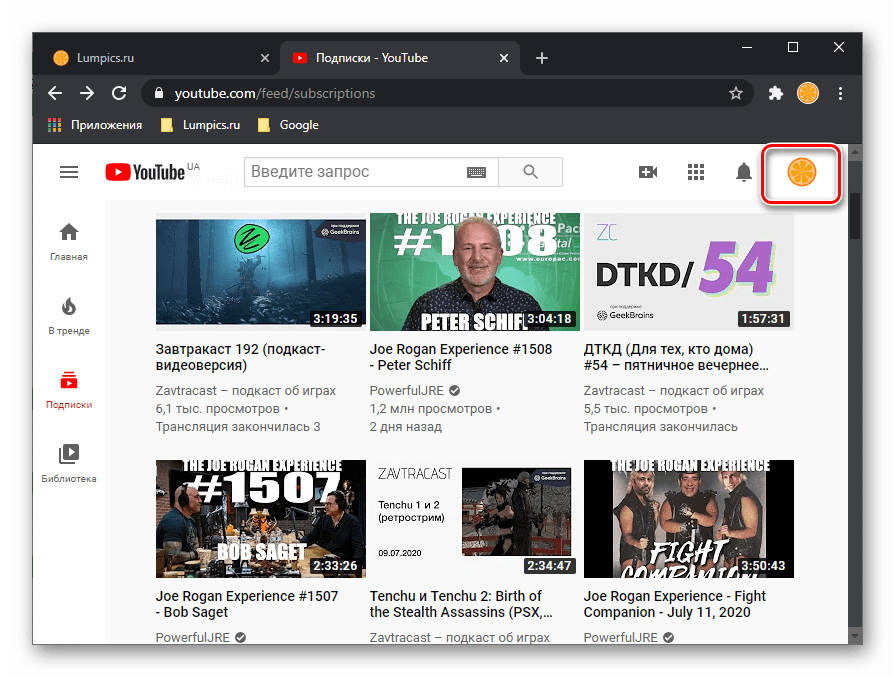
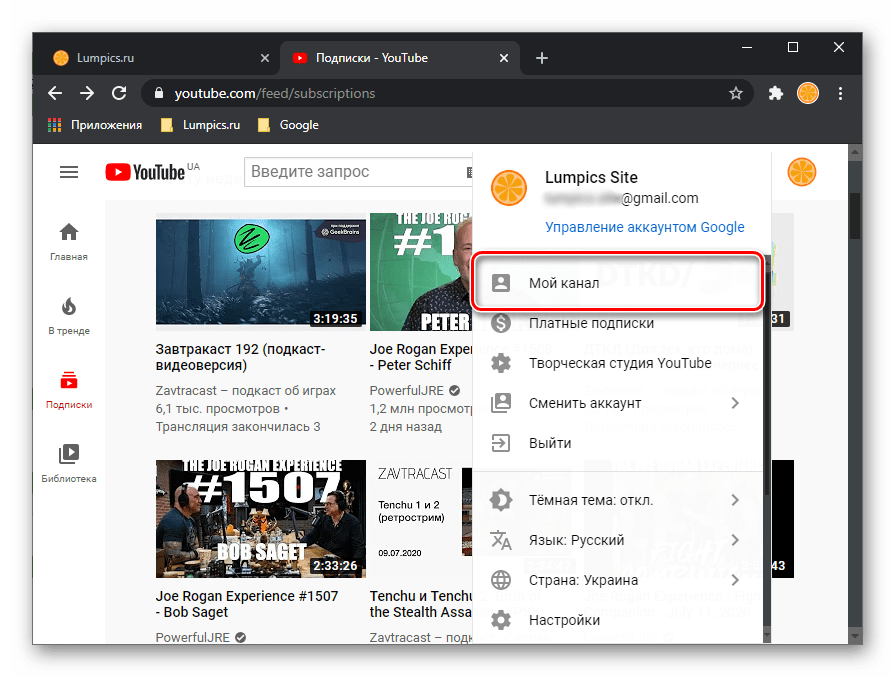
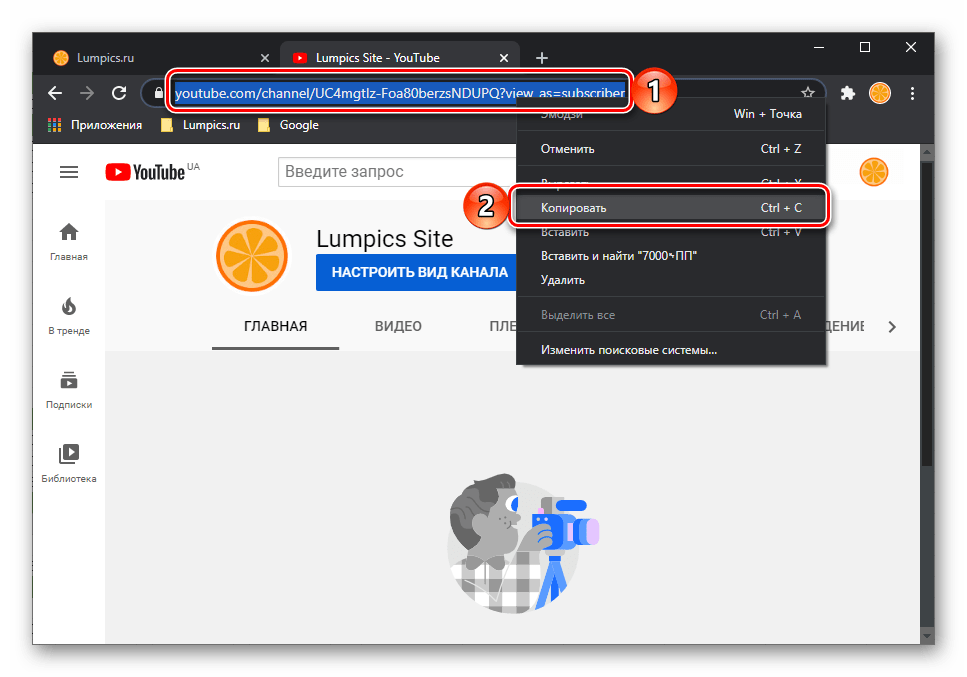
Читайте также: Как скопировать URL-адрес видеоролика на Ютуб
Вариант 2: Приложение на смартфоне
Мобильное приложение для Android и iOS не имеет различий, играющих роль в решении нашей задачи – просмотр и получение ссылки в них осуществляется одинаково.
- Запустите приложение и, на какой бы из его вкладок вы не находились, тапните по своему аватару.
- Выберите пункт «Мой канал».
- Далее вызовите меню, коснувшись трех вертикальных точек, расположенных в правом верхнем углу.
- Воспользуйтесь опцией «Поделиться».
- В меню доступных действий нажмите «Копировать ссылку»,
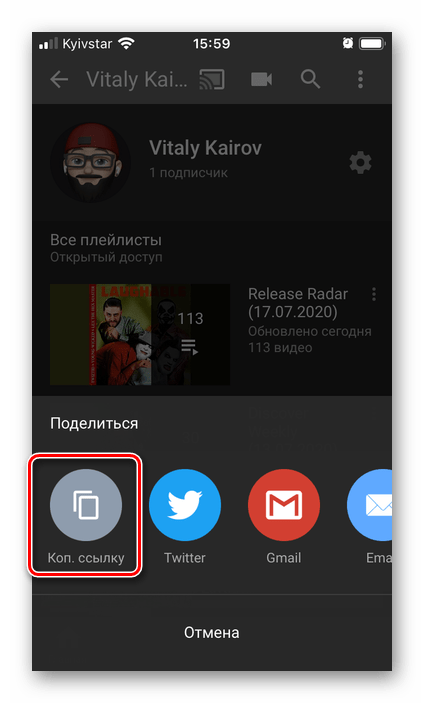
после чего в нижней области экрана появится соответствующее уведомление.
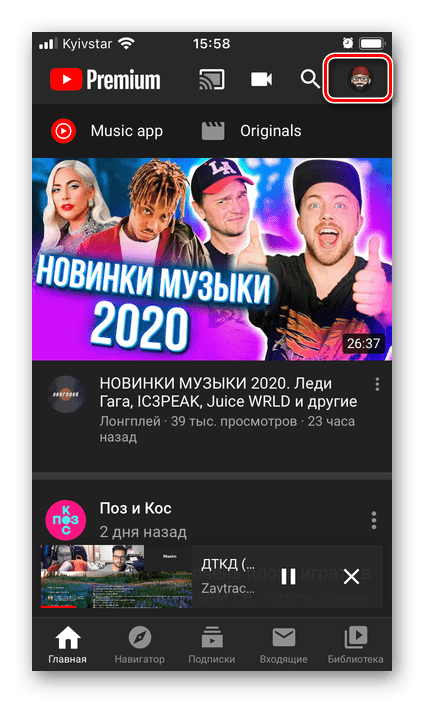
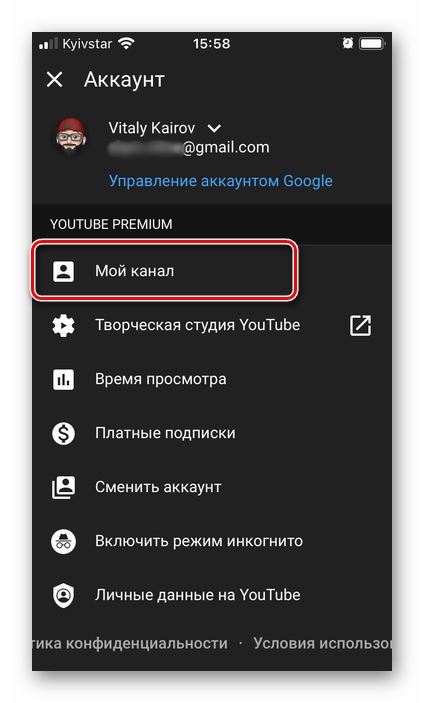
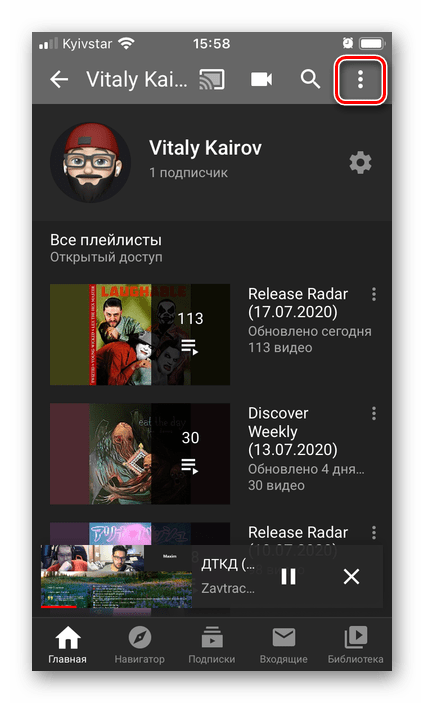
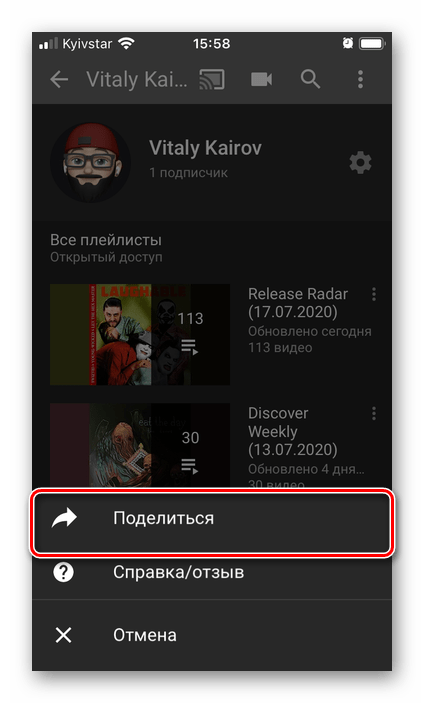
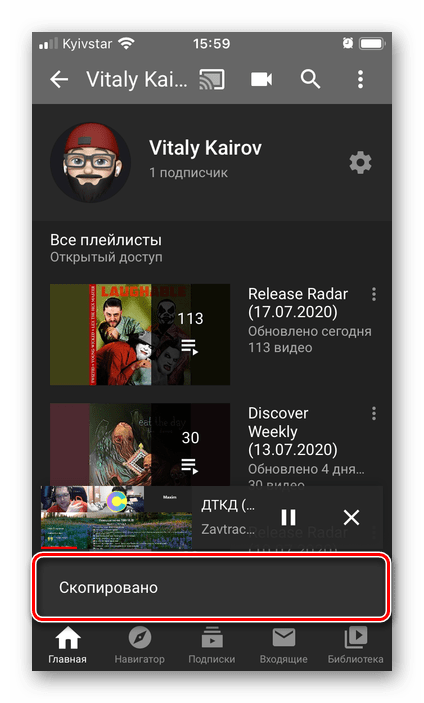
URL-адрес канала будет помещен в буфер обмена, откуда его можно вставить и, например, отправить в сообщении через какой-либо мессенджер.
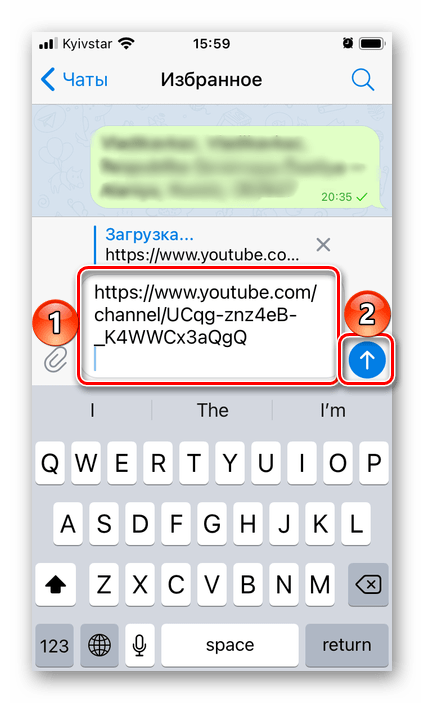
Создание красивой ссылки на YouTube-канал
Как вы могли заметить по скриншотам выше и, наверняка, по собственному каналу, изначальный URL состоит из набора произвольных символов, к тому же является слишком длинным. К счастью, адрес можно изменить на более понятный и очевидный, например, повторяющий название вашего профиля на Ютуб. Главное – придерживаться в решении этой задачи установленных Google правил и соответствовать выдвигаемым требованиям. Каким именно и что для этого требуется сделать, рассказывается в отдельной статье на нашем сайте.
Подробнее: Как изменить адрес своего канала на YouTube

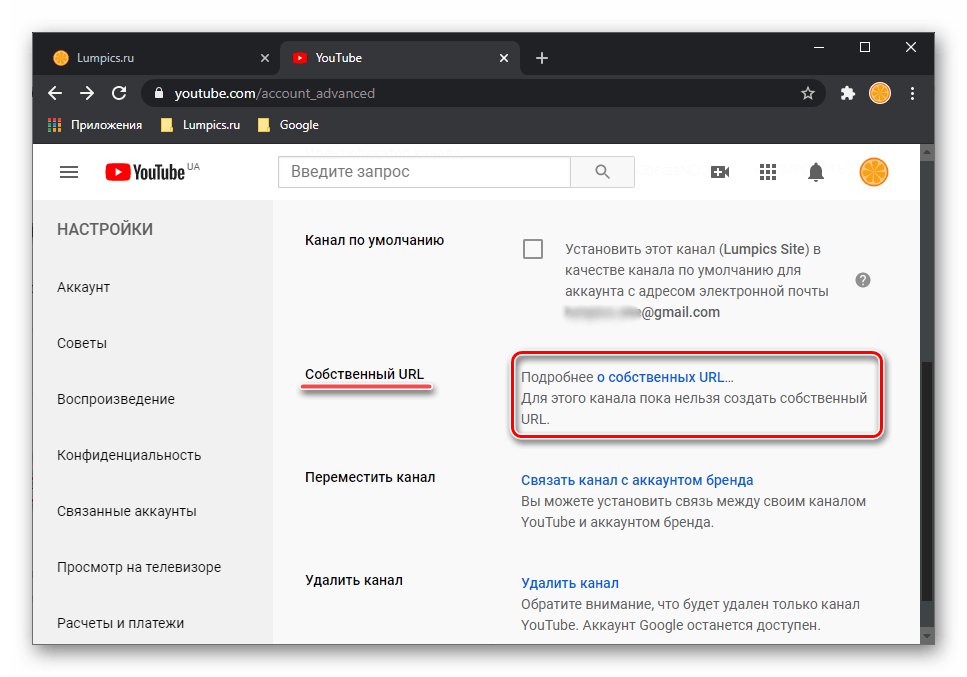
Еще статьи по данной теме:
Помогла ли Вам статья?
Download Article
Locate your unique YouTube URL with this quick and easy guide
Download Article
- Using a Phone or Tablet
- Using a Computer
- Q&A
- Tips
|
|
|
Do you need to find your YouTube channel link? YouTube channels can have more than one URL that can direct someone to your channel’s homepage. There are ID-based Channel URLs, which have unique numbers and letters, and handle URLs, which contain your unique handle. Luckily, these URLs can be found with a few simple steps. This wikiHow will show you how to find the direct URL to your YouTube channel on a computer, phone, or tablet.
Things You Should Know
- You can use an ID-based Channel URL or a Handle URL to share your YouTube channel.
- On mobile, tap your profile photo, then tap “Your channel”. Tap the three dots icon, then “Share”. Copy the link and paste it into another app.
- On computer, click your profile photo. Click “YouTube Studio” → “Customization” → “Basic info”. Scroll down to find your Channel URL and Handle URL.
-

1
Open the YouTube app. This is the icon of a red rectangle with a white triangle inside. You’ll usually find it on the home screen or in the app drawer.
- YouTube is available for iOS in the App Store and for Android in the Google Play Store. Be sure your app is updated.
-

2
Tap your profile photo. It’s at the top-right corner of the screen. A menu will expand.
- If you aren’t already logged in, tap Sign in to do so now, or create a Google account. You must have an active YouTube channel set up in order to view your URL.
- A new page will open.
Advertisement
-

3
Tap Your channel. It’s near the top of the menu, underneath your account name. You’ll see your channel’s homepage.
-

4
Find your Channel URL. This is the standard URL that YouTube channels use. This contains a unique channel ID with numbers and letters.
- Tap the ⁝ icon in the top-right corner of the screen.
- Tap Share. This will open the Share menu.
- Tap Copy link. You can also select an app to directly share the link.
- Tap the place where you want to paste the URL.
- Tap Paste.
-

5
Find your Handle URL. A Handle URL is automatically created when you change your handle. Your handle is the username followed by an @, such as @handle.
- Tap the About tab at the top-right corner of the screen. You will see your Handle URL underneath More info.
- Tap the link. This will open the Share menu.
- Tap Copy link. You can also select an app to directly share the link.
- Tap the place where you want to paste the URL.
- Tap Paste.
Advertisement
-

1
Navigate to YouTube in a web browser. If you’re not already signed into your YouTube account, click SIGN IN at the top-right corner of the screen to do so now.[1]
- You must have an active YouTube channel to view your URL. If needed, you can make a YouTube channel.
-

2
Click your profile photo. It’s at the top-right corner of the page.
- A drop-down menu will open.
-

3
Click YouTube Studio. This will open a new page.
-

4
Click Customization. This will be in the left panel, underneath Monetization.
-

5
Click Basic info. This is the third tab, underneath the Channel customization header.
-

6
Find your Channel URL. This is the standard URL that YouTube channels use. This contains a unique channel ID with numbers and letters.
- The URL can be found underneath the Channel URL header, below the Description box.
- Click the overlapping rectangles icon to quickly copy the link to your clipboard.
- Click the place you want to paste to URL, then press CTRL + V or right-click and select Paste.
-

7
Find your Handle URL. A Handle URL is automatically created when you change your handle. Your handle is the username followed by an @, such as @handle.
- The URL can be found underneath the Handle header, below your current handle. This is also where you can change your channel name.
- Highlight the URL underneath the handle field.
- Press CTRL + C or right-click and select Copy.
- Click the place you want to paste to URL, then press CTRL + V or right-click and select Paste.
Advertisement
Add New Question
-
Question
Where is the clipboard on YouTube?

There is no clipboard on YouTube; the clipboard is a small area of your computer’s memory that stores the last item you’ve cut or copied prior to you pasting it elsewhere.
Ask a Question
200 characters left
Include your email address to get a message when this question is answered.
Submit
Advertisement
-
Did you know wikiHow offers a variety of coupons and promo codes for a wide variety of computer equipment? Check out our coupon site for tons of money-saving deals on your next upgrade.
Thanks for submitting a tip for review!
Advertisement
About This Article
Article SummaryX
1. Open YouTube.
2. Tap your profile photo.
3. Tap My channel.
4. Tap the three-dot menu.
5. Tap Share.
6. Tap Copy link.
Did this summary help you?
Thanks to all authors for creating a page that has been read 368,050 times.
Is this article up to date?
Вы можете создать для своего канала несколько разных URL, которые тем не менее будут вести на одну и ту же страницу. Это, например, собственные URL, URL с именем пользователя и URL с псевдонимом. Вы можете посмотреть их на странице youtube.com/handle.
URL с идентификатором канала
Пример: youtube.com/channel/UCUZHFZ9jIKrLroW8LcyJEQQ.
Так выглядит стандартный URL канала YouTube. Набор цифр и букв в конце – это уникальный идентификатор канала.
Просмотр URL с псевдонимом
Вот как можно узнать свой URL с псевдонимом:
- Войдите в Творческую студию YouTube.
- В меню слева выберите Настройка канала
Основные сведения.
- В разделе Псевдоним вы найдете свой URL с псевдонимом.
URL с псевдонимом
Пример: youtube.com/@youtubecreators.
URL с псевдонимом формируется автоматически, когда вы создаете или изменяете псевдоним. Ваш псевдоним в нем располагается после символа “@”. Существующие собственные URL продолжают работать.
Подробнее о том, как узнать или изменить псевдоним…
Собственный URL
Пример: youtube.com/c/YouTubeCreators
Вы больше не можете создать или изменить собственный URL, но если он у вас уже есть, то он продолжит работать. Все URL с именами пользователя теперь перенаправляют на адрес, основанный на вашем псевдониме.
URL с именем пользователя
Пример: youtube.com/user/YouTube
URL канала может содержать имя пользователя. Это зависит от времени создания канала. Имя пользователя больше не требуется, но вы все равно можете его использовать. По такому URL канал можно найти, даже если у него уже другое название. Существующее имя пользователя изменить нельзя.
Эта информация оказалась полезной?
Как можно улучшить эту статью?
Загрузить PDF
Загрузить PDF
В этой статье мы расскажем вам, как найти URL-адрес своего канала YouTube на компьютере или мобильном устройстве.
-

1
Запустите приложение YouTube. Коснитесь значка в виде белого треугольника на красном фоне; этот значок находится на главном экране или на панели приложений.
-

2
Коснитесь изображения профиля. Вы найдете его в верхнем правом углу экрана. Откроется меню.
-

3
Нажмите Мой канал. Эта опция находится вверху меню. Вы перейдете на страницу своего канала.
-

4
Коснитесь значка ⁝. Вы найдете его в правом верхнем углу.
-

5
Нажмите Поделиться. Откроется меню совместного доступа к устройству.
-

6
Коснитесь Копировать ссылку. URL-адрес вашего канала YouTube будет скопирован в буфер обмена.
-

7
Нажмите и удерживайте там, куда нужно вставить адрес. Например, адрес можно отправить в СМС-сообщении, опубликовать его в социальных сетях, сохранить в своих заметках и тому подобное. Откроется меню.
-

8
Коснитесь Вставить. На экране появится адрес канала.
Реклама
-

1
Откройте сайт https://www.youtube.com. Если вы еще не авторизовались на YouTube, нажмите «Войти» в верхнем правом углу.
-

2
Нажмите на изображение профиля. Вы найдете его в правом верхнем углу.
-

3
Щелкните по Мой канал. Эта опция находится вверху меню. Откроется ваш канал.
-

4
Удалите ?view_as=subscriber из адреса, который есть в адресной строке. Адрес канала находится в адресной строке, которая расположена вверху экрана. Удалите вопросительный знак (?) и последующие символы, чтобы получить адрес своего канала YouTube.[1]
-

5
Выделите URL-адрес и нажмите ⌘ Command+C (Mac) или Control+C (Windows). Адрес будет скопирован в буфер обмена. Чтобы вставить адрес в файл или приложение, щелкните там, где должен отобразиться адрес, а затем нажмите ⌘ Command+V (Mac) или Control+V (Windows).
Реклама
Об этой статье
Эту страницу просматривали 6136 раз.
Была ли эта статья полезной?
Продвигать проект на Ютубе помогает реклама в социальных сетях. При ее запуске потребуется постоянно прикреплять URL собственной страницы на видеохостинге. Для этого перед раскруткой своего аккаунта изучите, как узнать ссылку на свой канал и с ПК, и со смартфона.

Создание своего канала на YouTube ни к чему не обязывает пользователя. По этой причине можно зарегистрироваться на медиаплатформе в качестве блогера, но выкладывать видеоролики с переменной регулярностью или не публиковать их вообще.
Ведение Ютуб-аккаунта будет полезно людям, занимающимся продажей товаров или услуг в интернете, а также имеющим основной заработок в сети. Медиаплатформа дает возможность бесплатно рассказывать о собственном бренде и заниматься его продвижением. В процессе создания рекламы не нужно придерживаться каких-либо норм.
Важно! В Ютубе запрещено публиковать сцены насилия и контент, противоречащий принципам сообщества. В остальном допускается полная свобода творчества.

Если вы занимаетесь съемками и монтажом видео в качестве хобби, то создание своего проекта позволит получить дополнительный пассивный заработок. За каждую тысячу просмотров YouTube платит деньги. При создании качественных роликов можно быстро раскрутить аккаунт и зарабатывать немаленькие средства.
Набору фолловеров на Ютубе способствует публикация URL-адреса в социальных сетях. Но предварительно понадобится изучить, как найти точную ссылку на свой канал в YouTube. Публикация неверного адреса пойдет не на пользу успешному развитию аккаунта.
Как узнать ссылку на свой канал в браузере
Удобнее копировать адрес через веб-обозреватель на компьютере. Получить ссылку на свой Ютуб-канал через ПК можно несколькими способами. Два из них – наиболее распространенные, применяемые владельцами аккаунтов чаще всего.
Способ первый
Для копирования URL-адреса выполните последовательно действия:
- Перейти на главную страницу в YouTube;
- Вверху справа нажать на изображение аватара;
- Кликнуть по пункту «Мой канал»;
- В строчке адреса страницы, расположенной сверху, выделить весь URL и скопировать его.

Лайфхак! В некоторых браузерах адрес выделяется автоматически при нажатии на него левой кнопкой мыши. Сбоку появляется кнопка для его копирования.
Способ второй
Получить ссылку на Ютуб-канал можно выполнив 9 этапов:
- Войти в аккаунт и перейти на главную страницу;
- Вверху справа нажать на аватар;
- В появившемся меню выбрать раздел «Настройки»;
- Кликнуть по кнопке «Расширенные настройки»;
- Выделить и скопировать набор символов, расположенных после надписи «Идентификатор канала YouTube»;
- Открыть поисковую систему и вставить в качестве запроса сохраненную в буфере информацию;
- Первый ресурс в списке – URL вашего канала на Ютубе;
- Правой кнопкой на мышке кликнуть по нужному пункту;
- Нажать «Копировать адрес».
Полученные при помощи рассмотренных вариантов ссылки на свой канал на Ютубе используйте для размещения на посторонних ресурсах. Это поможет быстро увеличить количество зрителей.

Как узнать ссылку на свой Ютуб-канал с телефона
Получить доступ к ПК возможно не всегда. По этой причине следует изучить, как узнать ссылку на свой Ютуб-канал с мобильного телефона. Не все блогеры Ютуба знают, где взять принадлежащий собственному аккаунту идентификационный код в приложении. Для получения адреса потребуется:
- Открыть программу на телефоне и авторизоваться;
- На любой из 5 вкладок сверху справа кликнуть по аватару аккаунта;
- В меню выбрать раздел «Мой канал»;
- Сверху найти изображение трех точек и нажать на него;
- Кликнуть по кнопке «Поделиться»;
- Выбрать функцию «Копировать».
Просмотреть сохраненные в буфере данные можно перейдя в приложение «Закладки». После создания новой записи нажмите «Вставить». Появившийся адрес и будет ссылкой на ваш аккаунт в YouTube.
Изучение информации о получении URL собственного проекта поможет быстро копировать и рассылать данные в социальных сетях. Владельцам аккаунтов больше не придется задумываться о том, где найти ссылку собственной страницы на Ютубе. Проделав описанные выше действия 2-3 раза, в дальнейшем вы сможете выполнять их «на автомате».
